Android OSをPC上で動かすことを目的とした、いわゆるエミュレータの類は「Droid4X」「GenyMotion」「AndyRoid」「Windroy」などいろいろある。こんなにいろいろなくてもいいような気もするんだけれど、それぞれの開発者ごとに思惑があるようで、いろいろと違いはある。
今回紹介する「BlueStacks」は、それらの中でもかなり安定していて扱いやすく、インストールも簡単。

らくらくインストール
エミュレータとか仮想OSは設定が面倒だったりするものだが、パッケージ化されている「BlueStacks」の場合、そのような煩わしい手順は必要なく、単純にインストールするだけ。
ダウンロードは公式サイトから。
デフォルトのままインストールするだけで、見慣れたAndroid OSの設定画面まで行き着く。ログイン情報など最低限必要な項目を入力すれば「BlueStacks」オリジナルランチャーとともにAndroid OSが立ち上がる。これだけ手間いらずだと、Android x86とかはもう必要ないかも・・・なんて思ってしまうほど。
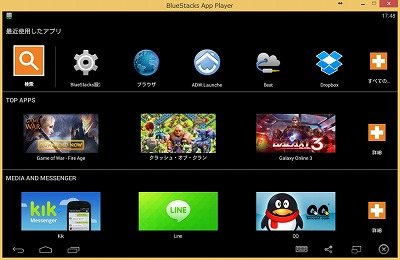
なおデフォルトの場合、インストールフォルダは[C:\ProgramData]の[BlueStacks]フォルダとなる。ここに仮想ドライブを含むBlueStacks環境一式(2GB超)がインストールされるので、十分な空きが必要。
より使いやすいようにカスタマイズ
ランチャーが使いづらいとか、日本語キーボードのキー配列を選べないなどの不都合があるので、いくつかのアプリをダウンロードしてカスタマイズ。より使いやすい状態に近づけていく。
日本語キー配列に
デフォルトでは物理キーボードのキー配列が英語キーボードになっているので「Google日本語入力」をインストールした上で、日本語キー配列に設定変更。これで@キーも打てるようになる。
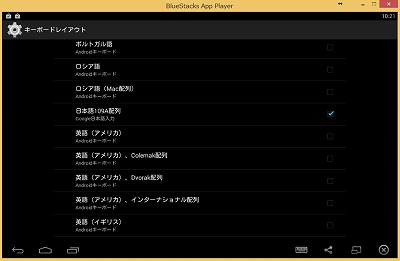
ランチャーを標準タイプに
ゲームばかりやるつもりなら「BlueStacks」オリジナルランチャーのままでもいいが、やはり見慣れたランチャーにしたいという人は、「ADWランチャー」をインストール。通常使うランチャーをADWに変更する。
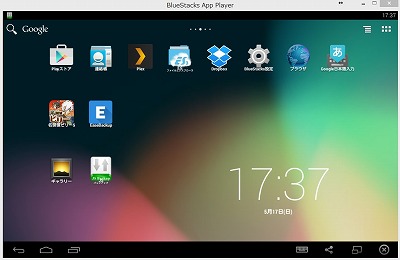
低スペックマシンでは不具合も
「BlueStacks」はとてもいいエミュレータなのだが、問題点もある。それは、高いマシンスペックを要求すること。具体的には物理メモリーとグラフィックボードだと言われている。
物理メモリーは2GB以上という話だが、環境によってはもっと必要。また、グラフィックもゲームをバリバリこなす高機能のものなら何ら問題はないが、モバイル用の低スペックなグラフィックだと苦しい。
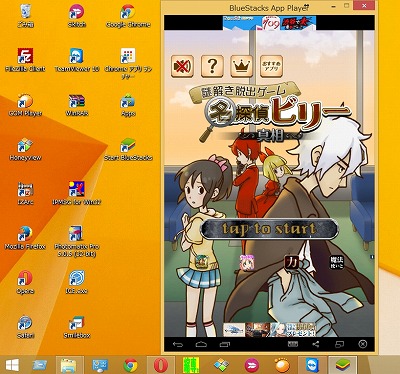
スマホ用ゲームなどは案外すんなり動くのだけれど、最も顕著な不具合はGoogle ChromeやOperaなどのブラウザーが真っ黒になる現象。これに陥った場合は「Adobe AIR」を入れるとか、グラフィックドライバーを更新するとか、はたまた低スペック用の旧バージョンを使うなど対処法もあるらしいが、ほとんどの場合諦めた方がいい。
とはいえ、Android用ゲームをPCで楽しむには最適なエミュレータと言える「BlueStacks」。画面の自動回転にも対応しているし、「Plex」とか「Beat」などの動画・音楽アプリも動く。全てカンペキというのはエミュレータの性質上ありえないと割り切って使えば、けっこう役に立つツールだと思う。

コメント
通販サイト情報…
http://www.securiba.jp/secinfo/が強く疑…